小编详解win7旗舰版系统
- 分类:Win7 教程 回答于: 2019年02月12日 14:10:00
怎么安装win7旗舰版呢?windows7旗舰版是win7操作系统系列中的最强悍的一个版本同时也是终结版。那么该怎么样安装win7旗舰版呢?想知道详细的操作流程吗,那就随就接着往下瞧~
随着社会的发展,现在人们是越来越离不开电脑了。怎么说?不论是工作上的需求,还是生活娱乐都离不开对电脑的使用,所以说电脑越来越重要了。但是,当电脑用久了就会出现崩盘的情况,遇到这个问题该怎么办呢?重新安装系统吧,这里小编就以win7旗舰版为大家介绍一下安装的流程。
U盘装win7需要准备的工具:
1.U盘一个,最好大于4G
2.小白一键重装系统软件,官网下载地址:http://www.xiaobaixitong.com
具体步骤:
一、制作U盘启动盘并下载系统镜像
1.把U盘插到电脑USB接口,运行小白一键重装系统软件,切换到U盘启动——点击U盘模式。
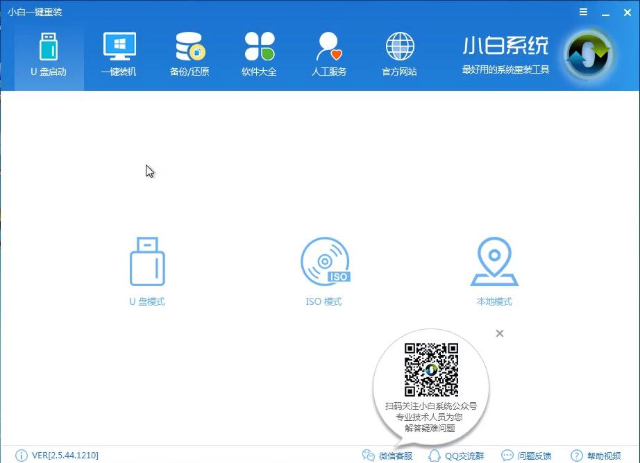
旗舰版电脑图解1
2.勾选你的U盘点击一键制作启动U盘,选择UEFI/BIOS双启动
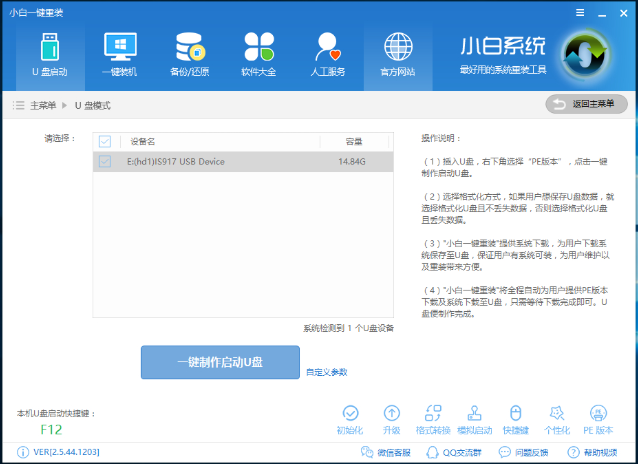
win7旗舰版系统电脑图解2
3.PE选择高级版,版本的说明大家可以点击查看说明。
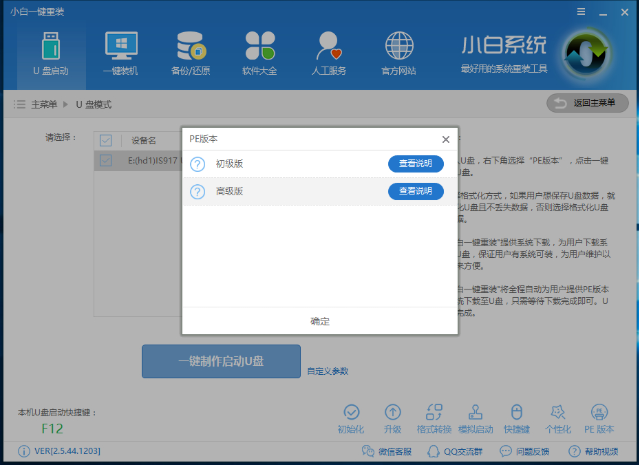
电脑电脑图解3
4.大家看情况选择格式化丢失数据还是不丢失。
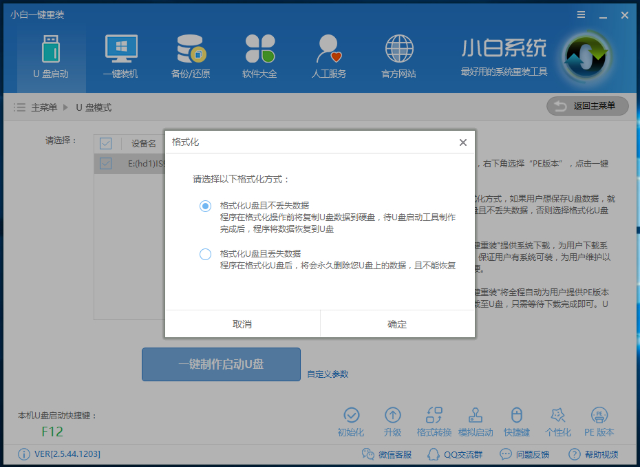
旗舰版电脑图解4
5.这个点击下载需要安装的系统镜像文件,我们是重装Win7系统,点击勾选Win7系统后点击下载系统且制作U盘。
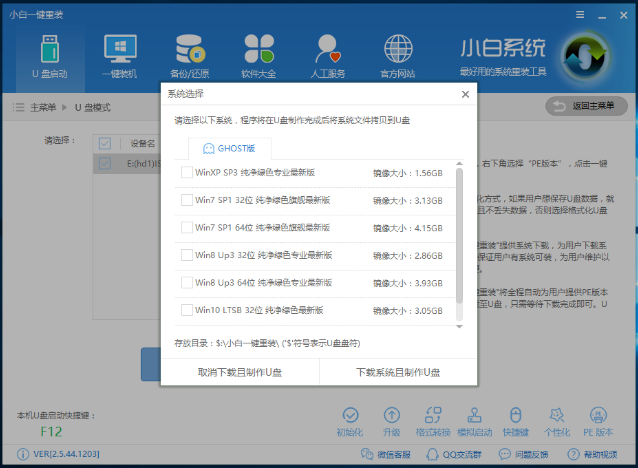
win7旗舰版系统电脑图解5
6.开始下载PE镜像及选择的Win7系统安装镜像文件,耐心等待即可。
7.下载完成后开始制作U盘启动盘,不用我们手动操作,等待它自动完成后即可,如图制作完成。
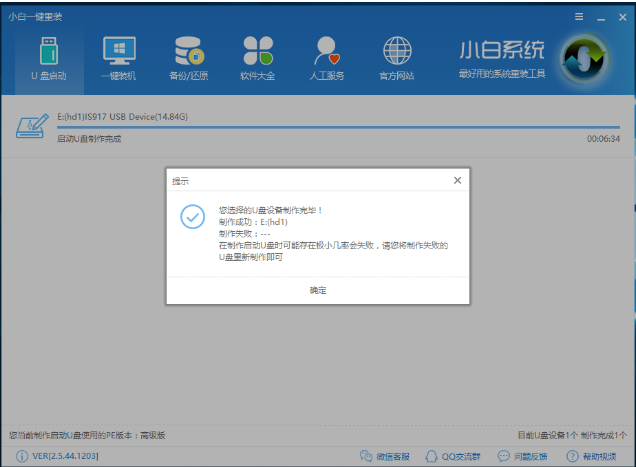
电脑电脑图解6
二、重启电脑进入BIOS重装系统
1.重启电脑在开机时不停地按快捷键,在调出来的界面选择USB的选项,(有些没有写USB)就是你的U盘。进入到PE选择界面选02进入PE系统。一键U盘启动快捷键可以在U盘启动盘制作工具里面查询,或者在电脑开机时屏幕下方会出现短暂的按键提示,boot对应的按键既是启动快捷键。
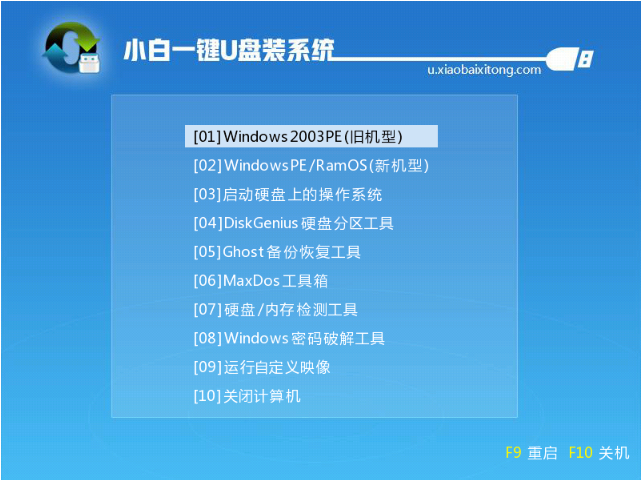
win7电脑图解7
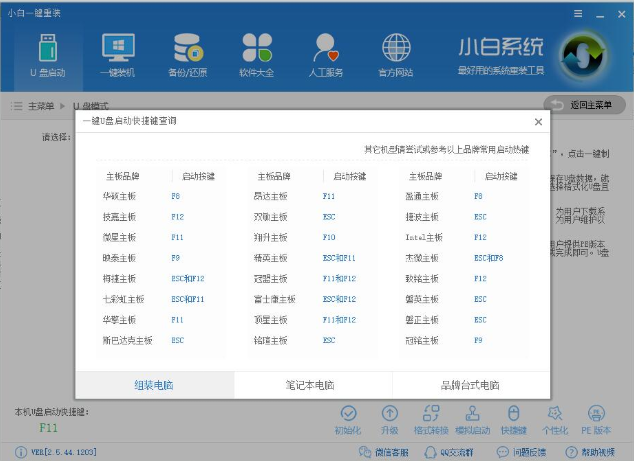
电脑电脑图解8
注意:如果你是预装的win8或win10系统用U盘重装win7系统那么需要在BIOS里面修改一些设置后才能U盘启动与重装。BIOS设置:
根据你电脑的型号进入BIOS设置:
注:如果有以下选项,就需要修改,没有就略过
1)Secure Boot改成Disabled,禁用安全启动
2)CSM改成Enable或Yes,表示兼容
3)Boot mode或UEFI mode改成Legacy,表示传统启动方式
4)OS Optimized Defaults改成Disabled或Other OS,禁用默认系统优先设置
5)部分机型需设置BIOS密码才可以修改Secure Boot,找到Set Supervisor Password设置密码
以上修改完成后按F10保存退出之后进入PE系统。
2.进入到PE系统桌面后会自动弹出PE装机工具,这里勾选下载的Win7系统,目标分区选择你的系统盘(一般为C盘),之后点击安装系统。
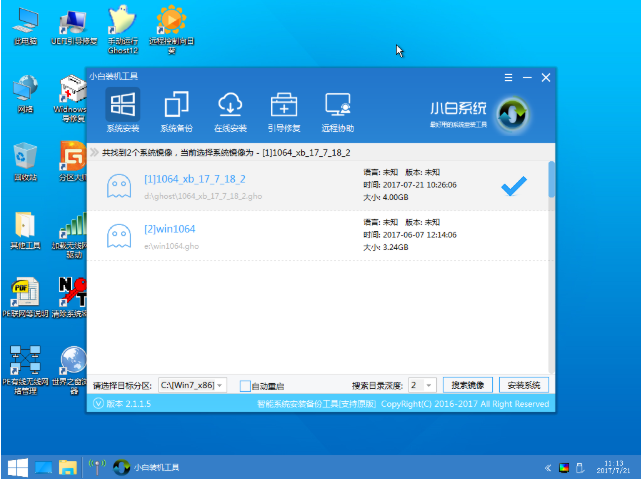
win7电脑图解9
3.进入系统的安装过程,这里不用操作,耐心等待完成后重启电脑即可进入下一步的安装。
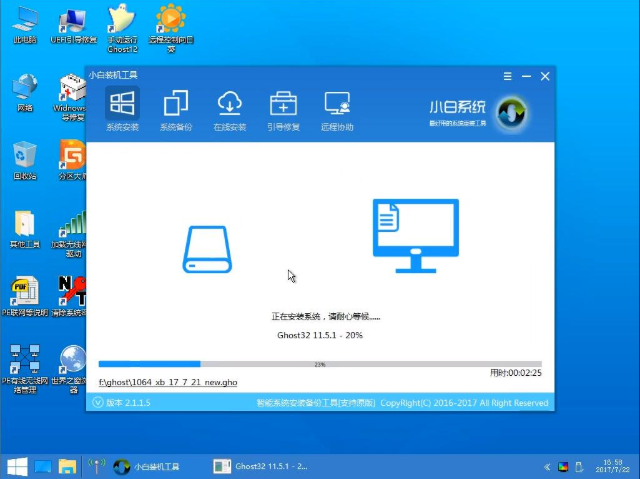
win7电脑图解10
注意:如果你的电脑是GPT的分区那么需要修改硬盘分区格式才能装Win7(一般原系统是预装的win8/10磁盘都是gpt格式的),具体方法为:打开桌面的分区大师工具——点击你的硬盘——点击上面的硬盘选择转换分区表格式为MBR格式。转换完成后再打开装机工具完成第2.3步即可。
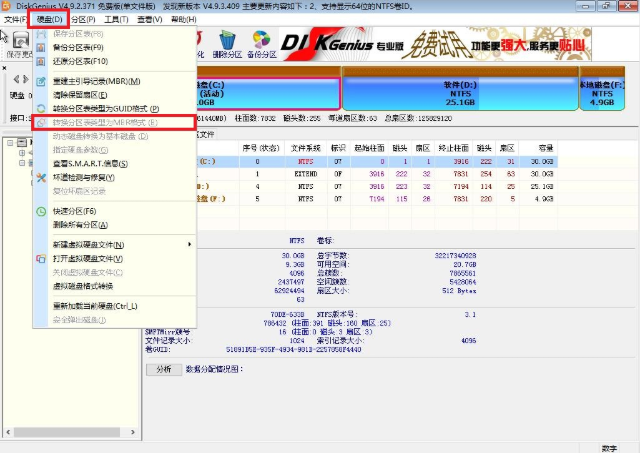
电脑电脑图解11
4.上面的步骤完成后重启电脑,进入最后的系统与驱动安装过程,这个步骤不用我们操作,只需要耐心等待系统部署完成后进入到系统桌面即可。

win7旗舰版系统电脑图解12
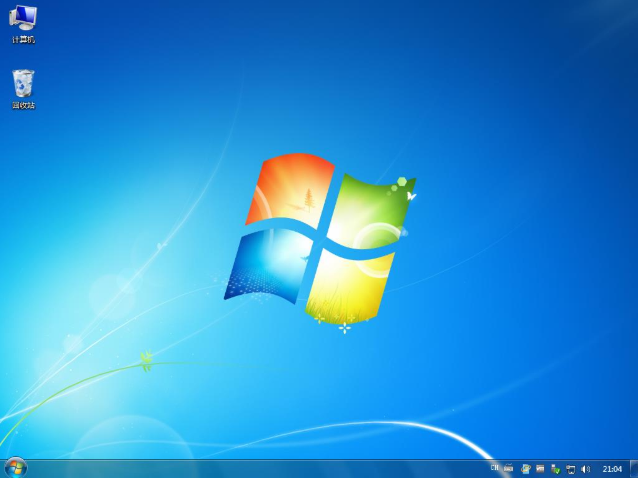
电脑电脑图解13
以上就是u盘安装win7旗舰版的详细操作流程啦~
 有用
26
有用
26


 小白系统
小白系统


 1000
1000 1000
1000 1000
1000 1000
1000 1000
1000 1000
1000 1000
1000 1000
1000 1000
1000 1000
1000猜您喜欢
- 简述怎么用光盘重装系统win7..2023/04/08
- 电脑系统怎么重装win7?2022/07/15
- win11开机不显示锁屏界面如何解决..2022/10/19
- 系统之家win7 32位破解版下载..2017/07/16
- 技术编辑教您swf文件用什么打开..2019/03/04
- win7一键重装系统怎么操作2022/07/31
相关推荐
- 联想win7旗舰版忘了密码如何进入..2022/03/12
- 华硕笔记本重装系统win7步骤教程..2022/08/22
- 教你如何设置电脑自动关机..2018/11/26
- 告诉你电脑不能复制粘贴怎么办..2019/03/09
- 找回qq好友,小编教你怎么找回删除的qq..2018/06/22
- 图文详解怎么在电脑上录音..2019/02/22

















